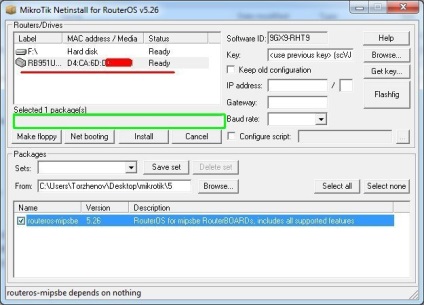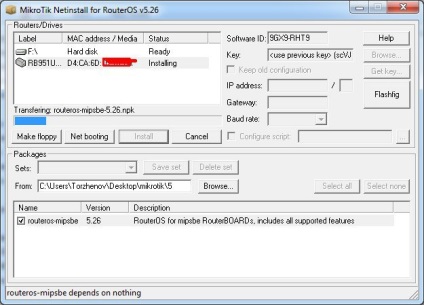Після некоректної установки на Mikrotik SXT Lite2 прошивки версії 6.20 (вимушено відключив живлення під час прошивки), точка перестала запускатся, але лінк був. Було необхідно переустановити прошивку RouterOS з нуля.
В Інтернеті є кілька інструкція як це зробити, але не всі вони точні, що б повторно не наступати на мої граблі, нижче піде докладний опис процедури переустановлення прошивки на Mikrotik.
І так по пунктам:
- Через NetInstall версії 5.26 робимо downgrade точки до версії 5.26;
- Через WinBox зробив upgrade до версії 6.20.
Downgrade Mikrotik'а
Отже, викачуємо актуальні на сьогоднішній день версії прошивок і NetInstall:
На мережевому інтерфейсі комп'ютера прописуйте IP: 10.0.0.1, Mask: 255.255.255.0, відключаємо всі можливі Firewall'и.
З включеним Firewall-ом нічого не вийде!
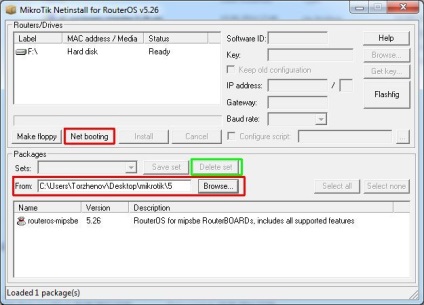
Натиснувши кнопку "Browse ..." вказуємо папку де лежить повна версія прошивки 5.26. Якщо у вас в Package> Sets що то зазначено, видаліть це клавішею "Delete set" (на скріншоті вище виділено зеленим).
Далі натискаємо "Net booting"
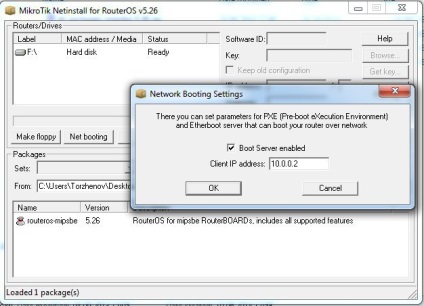
В поле "Client IP address" вказуємо IP: 10.0.0.2 і натискаємо Ok.
Далі підключаємо патчкорд через POE в ethernet порт Mikrotik'а. (Якщо у вас rb750, rb751, rb951 і ін. Роутер з декількома портами, підключаємося саме до першого порту!)
Коли я шукав інформацію по даній процедурі, згадка про те, що потрібно підключити саме до першого ethernet порту, я ні де не зустрічав, з цієї причини втратив пристойно часу.
Знаходимо на Mikrotik кнопку RES

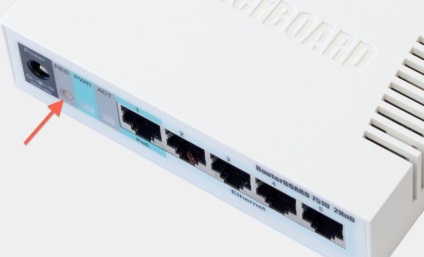
Натискаємо її і тримаємо натиснутою, підключаємо харчування, через деякий час почне блимати світлодіод ACT, тримаємо кнопку натискання поки в NetInstall у вікні Routers / Drives чи не з'явиться ваш роутер.
У багатьох описах зустрічалися мені, було зазначено, що кнопку RES потрібно тримати до тих пір, поки не згасне світлодіод ACT. Ні, її потрібно тримати, поки роутер чи не з'явиться в NetInstall!